FTP(文件传输协议,File Transfer Protocol)是用于在计算机网络中传输文件的标准网络协议。掌握FTP的连接技巧对于 web 开发者、系统管理员及任何需要远程管理文件的用户来说都至关重要。本文将通过详细的步骤和注意事项,帮助你学会如何使用FTP进行文件传输。
### 一、FTP的基本概念
FTP是一种用于在互联网上传输文件的协议。它允许用户从一台计算机(客户端)连接到另一台计算机(服务器),并上传、下载、删除或管理文件。通常,FTP利用TCP/IP协议进行数据的传输。
FTP的工作原理主要分为两种模式:主动模式和被动模式。主动模式中,客户端打开一个端口并等待服务器连接;而在被动模式下,服务器会打开一个端口并等待客户端连接。环境和防火墙配置。
### 二、准备工作
在进行FTP连接之前,你需要准备以下几个要素:
-
FTP客户端软件
:常见的FTP客户端软件包括FileZilla、WinSCP、CuteFTP等。选择一个适合你的操作系统和需求的软件。 -
FTP服务器地址
:获取你要连接的FTP服务器的IP地址或域名。 -
用户名与密码
:在连接FTP时,通常需要提供有效的用户名和密码,以确保安全性。 -
端口号
:FTP默认使用21端口,如果使用SFTP(安全文件传输协议),则通常使用22端口。
### 三、连接FTP服务器的步骤
以下是一个通用的连接FTP服务器的步骤:
-
安装FTP客户端
:首先下载并安装选择的FTP客户端软件。以FileZilla为例,安装过程简便,按照提示进行即可。 -
打开FTP客户端
:启动已安装的FTP客户端软件,进入主界面。 -
配置连接信息
:在连接信息区域输入所需的FTP服务器地址、端口号、用户名和密码。以FileZilla为例,你可以在顶部的“主机”、“用户名”、“密码”和“端口”输入框内填入信息。 -
选择连接类型
:选择相应的连接类型,如FTP或SFTP。确保匹配服务器支持的协议。 -
点击连接
:确认信息无误后,点击连接按钮。在成功连接后,文件列表将显示在客户端界面中。
### 四、数据传输操作
成功连接后,你可以进行数据传输。以下是一些常见的操作:
-
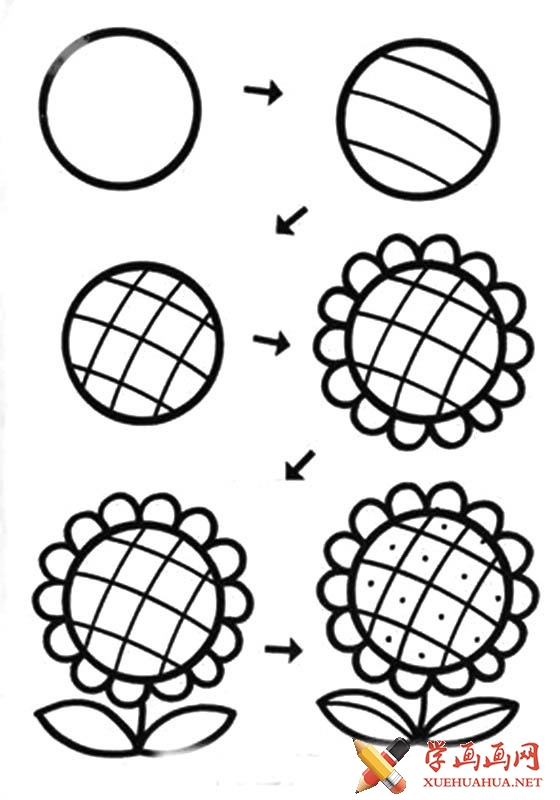
上传文件
:在本地文件浏览器中选择要上传的文件,拖拽到远程服务器的文件列表中,或右键点击选择上传。 -
下载文件
:在远程文件列表中选择要下载的文件,拖拽到本地文件夹,或右键选择下载。 -
删除文件
:右键点击需要删除的文件,选择删除。注意:删除操作可能无法恢复,请小心操作。 -
创建文件夹
:在远程服务器上右键点击空白处,选择“创建文件夹”以新建目录。
### 五、注意事项
在使用FTP进行文件传输时,有几个重要的注意事项:
-
检查权限
:确保你有足够的权限进行操作,比如上传或删除文件。没有权限操作将导致连接失败。 -
防火墙设置
:某些防火墙可能会阻止FTP连接。根据需要配置防火墙,允许FTP协议通过。 -
安全性问题
:普通FTP传输的数据是未加密的,尽量选择使用SFTP或FTPS等安全协议,保护数据的隐私。 -
连接断开
:如果长时间没有操作,可能会导致连接断开。可以定期检查连接状态,必要时重新连接。 -
数据备份
:在进行大规模数据操作前,建议提前做好重要数据的备份,以防意外情况发生。
### 六、总结
通过上文的详细介绍,相信你对FTP的连接技巧及注意事项有了更深入的理解。无论是上传网站文件、管理服务器上的数据,还是进行备份,FTP都是一个不可或缺的工具。掌握这些技巧,你将在日常工作中更加高效且安全地管理文件。
在实践中多尝试不同的FTP客户端软件,找到最适合你的使用方式,同时定期更新软件以确保安全。如果在使用中遇到任何问题,可以参考相关文档或社区寻求帮助。希望本文能对你有所帮助,祝你在FTP文件传输的旅程中一帆风顺!
 亿动网
亿动网